Na trgu je veliko naprav za pretakanje predstavnosti. Ali ju je mogoče uporabiti skupaj za več zabave?
Po ogledu oddaje na Netflixu sem svoj Fire Stick priključil na televizor. Želel sem predvajati nekaj predstavnosti na televizorju s Chromecastom.
Vendar sem bil preveč utrujen, da bi izklopil Fire Stick. Zato sem poskusil uporabiti Chromecast s Fire Stick. Na moje presenečenje nisem mogel uporabiti obeh skupaj.
Zato sem iskal po internetu, da bi našel rešitev, ali delam kaj narobe.
Chromecasta ne morete uporabljati s Firestickom, razen če ima vaš televizor tehnologijo zaslona Slika v sliki, ki vaši napravi omogoča delovanje z dvema ločenima vhodnima viroma.
Pripravil sem ta članek, ki zajema vse, kar morate vedeti o uporabi Chromecasta s Fire Stick.
Govoril sem tudi o Miracastu in uporabi drugih naprav s Fire Stick.
Ali Chromecast deluje s Fire Stick?


Obstaja razmeroma malo situacij, kjer lahko hkrati uporabljate Chromecast in Fire Stick.
Ker gre za različne pretočne naprave, bo vsaka zasedla ločeno vhodno mesto na vašem televizorju.
Če je vaš TV nastavljen na vhod, kjer je Fire Stick, ni pomembno, ali Chromecast deluje v ozadju.
Enako velja, če se predvaja Chromecast in v ozadju deluje Fire Stick.
Edini način, da sta oba vhoda vidna hkrati, je, če ima vaš televizor tehnologijo zaslona Slika v sliki, ki omogoča, da PIP deluje z dvema ločenima vhodnima viroma na vašem televizorju.
Če vaš televizor nima te funkcije, je bolje uporabiti Chromecast ali Fire Stick.
Kako uporabljati Fire Stick kot Chromecast


Za predvajanje na Fire Stick, podobno kot Chromecast, morate Fire Stick najprej nastaviti v način zrcaljenja zaslona in nato povezati svojo napravo, ki podpira Miracast.
Sledite spodnjim korakom:
- Odprite aplikacijo Nastavitve in izberite nastavitev Zaslon in zvok.
- Dotaknite se možnosti Omogoči zrcaljenje zaslona. Počakajte, da se na zaslonu prikaže, da je zrcaljenje omogočeno.
- V aplikaciji za nastavitve pametnega telefona pojdite na Povezave > Bluetooth.
- Izberite Nastavitve povezave in izberite Cast.
- Kliknite meni s tremi pikami.
- Kliknite Omogoči brezžični zaslon.
- Na seznamu vseh naprav izberite ime vaše Fire Stick.
- Zaslon vašega telefona je zdaj preslikan na vaš Fire Stick.
Predvajanje iz iPhona na Fire Stick


Ker Fire TV Stick izvirno ne dovoljuje predvajanja zaslona iOS, boste morali uporabiti orodje tretje osebe, imenovano AirScreen.
Pojdite na domači zaslon Fire TV, poiščite Airscreen v App Store in prenesite aplikacijo.
Preverite, ali je AirPlay vklopljen. To lahko storite tako, da se pomaknete do Nastavitve in preverite, ali je polje AirPlay potrjeno. Če ni, tapnite polje, da ga omogočite.
Aplikacija Fire TV AirScreen
Na začetnem zaslonu aplikacije AirScreen v meniju izberite Pomoč. Nato izberite iOS in tapnite AirPlay.
Aplikacija iPhone Airscreen
Odprite Nadzorni center. Nato izberite Screen Mirroring. Zdaj pritisnite gumb AS-AFTMM[AirPlay], da predvajate zaslon svojega iPhone-a na Fire Stick.
Predvajanje iz pametnega telefona Android na Fire Stick
Prenos pametnega telefona Android na Fire Stick je preprost.
Če želite to narediti, sledite spodnjim navodilom.
- Če želite odpreti meni, pritisnite in nekaj sekund držite gumb za domov na daljinskem upravljalniku Fire Stick TV.
- Izberite Zrcaljenje. Vaš Fire Stick bi zdaj moral biti zaznaven prek vaše naprave Android.
- Odprite nastavitve na pametnem telefonu Android.
- Nastavitev, ki jo nameravamo uporabiti, določi proizvajalec vašega telefona. Tukaj je tisto, kar morate storiti za nekatere znane blagovne znamke:
Google : Povezane naprave > Nastavitve povezave > Cast
Samsung : Aplikacija brezžičnega zaslona> Smart View
OnePlus : Bluetooth in povezava naprave> Cast
OPPO ali Realme : Povezava in skupna raba> Screencast> Brezžični transport. - Izberite svojo napravo Fire TV.
- Zaslon vašega telefona je zdaj zrcaljen na Fire Stick.
Kako predvajati iz pametnega telefona brez Miracast
Če vaš telefon ne podpira Miracast, lahko kadar koli predvajate z orodjem drugega proizvajalca.
Več aplikacij vam lahko pomaga pri vaših potrebah po predvajanju. Aplikacija Screen Mirroring je ena izmed njih.
Namesto predvajanja posameznih datotek neposredno zrcali vaš zaslon. Združljiv je s pametnimi telefoni iOS in Android in ne potrebuje Miracast.
S to aplikacijo lahko predvajate na Fire Stick tako, da sledite spodnjim korakom:
- Prenesite in namestite Screen Mirroring na Fire Stick in ga zaženite, ko je namestitev končana.
- Namestite Screen Mirroring iz trgovine Google Play, če imate napravo Android, ali App Store, če imate iPhone.
- V telefonu zaženite aplikacijo Screen Mirroring in kliknite kljukico.
- Na seznamu vseh naprav izberite ime vaše Fire Stick.
- Kliknite Začni zrcaljenje in nato Začni zdaj.
- Vaš telefon je zdaj zrcaljen na Fire Stick.
Kako predvajati iz računalnika na Fire Stick


V primerjavi z napravami iOS je predvajanje iz računalnika na Fire Stick preprosto. Windows 10 je priporočen operacijski sistem, zato programi tretjih oseb niso potrebni.
Predvajanje zahteva povezavo Bluetooth in Wi-Fi v računalniku.
Nastavitev Fire TV Stick
- Na Amazon Fire TV Stick pritisnite in držite gumb Domov.
- Izberite možnost Zrcaljenje in si zapomnite ime Fire TV Stick, saj bo zahtevano pozneje.
Namestitev sistema Windows 10
- Kliknite tipko Windows in tipko A skupaj, da zaženete Windows Action Center.
- Izberite Connect ('Connect' je ime funkcije Casting v napravah Microsoft).
- Razširite seznam in si oglejte vse možnosti, če možnost Poveži privzeto ni vidna.
- Po izbiri Fire TV Stick počakajte, da se vzpostavi povezava.
- Zdaj lahko predvajate iz naprave Windows na Fire Stick.
Kako ustaviti predvajanje na Fire Stick
Ko izklopite televizor, čeprav vidite črn zaslon, telefon tega ne zazna.
Nadaljeval bo predvajanje na vašem televizorju. Ko ga znova vklopite, bo začetni zaslon Fire Stick še vedno viden.
Če ga želite izklopiti, morate telefonu izrecno preprečiti zrcaljenje. Postopek je drugačen za naprave iOS in Android.
Če imate iPhone, odprite meni z nastavitvami, tapnite Screen Mirroring in nato tapnite Stop Casting.
Če imate telefon Android, povlecite navzdol po zaslonu, v razdelku Hitre nastavitve tapnite Screen Cast in onemogočite zrcaljenje.
Obrnite se na podporo
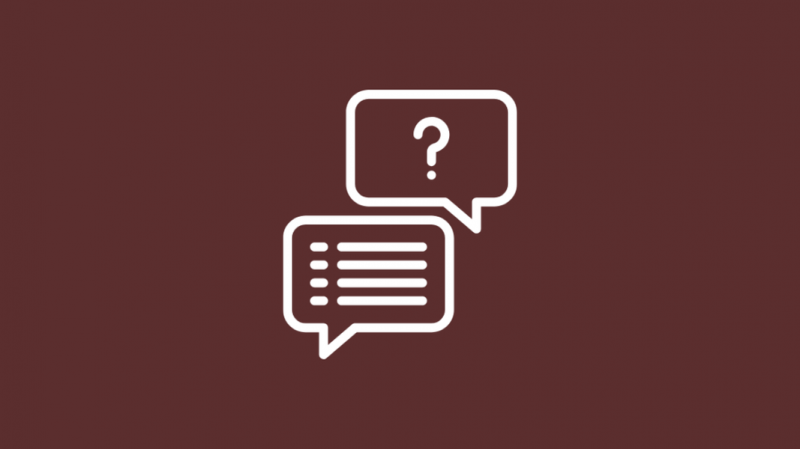
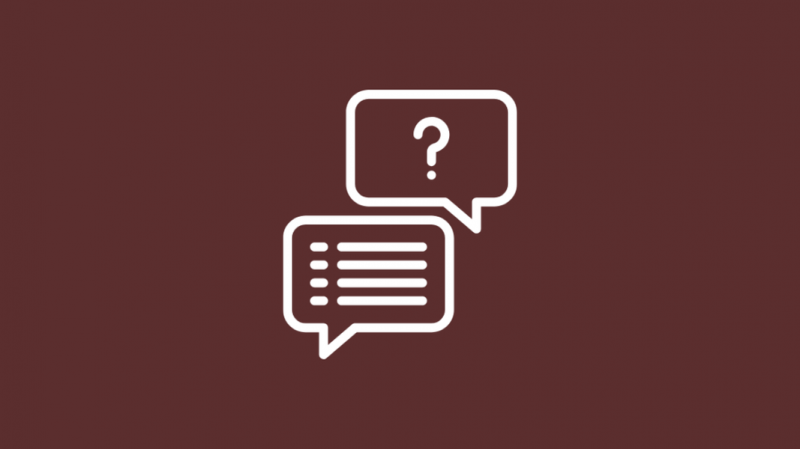
Če imate dodatna vprašanja o tem, kako zrcaliti svojo napravo na Amazon Fire Stick ali kako uporabljati Fire Stick kot Chromecast, se lahko obrnete na Amazonova podpora ali preverite uporabniški priročnik za svojo napravo.
Končne misli
Chromecast je dobra možnost, če želite predvajati aplikacije iz telefona, kot so YouTube, Netflix, Spotify in druge, na televizor. Medtem ko Fire Stick vaš navaden televizor spremeni v pametni televizor.
Ko razmišljate o možnostih pretakanja, lahko upoštevate Miracast.
Čeprav je Google po izdaji Android 6.0 Marshmallow leta 2015 prenehal podpirati Miracast.
Vendar je vključen v dve izmed najbolj priljubljenih pretočnih naprav, kot sta Roku Ultra in Amazon Fire Stick.
Nekatere naprave Android, kot sta Samsung in OnePlus, podpirajo tudi Miracast.
Morda boste uživali tudi v branju
- Kako povezati Firestick z WiFi brez daljinskega upravljalnika
- Glasnost ne deluje na daljinskem upravljalniku Firestick: kako popraviti
- Kako v nekaj sekundah nastaviti Chromecast s televizorjem Samsung
- Kako uporabljati Chromecast z iPadom: Celoten vodnik
- FireStick se nenehno znova zaganja: Kako odpraviti težave
Pogosto zastavljena vprašanja
Ali vam Fire Stick omogoča igranje?
S Fire Stickom lahko svoje naprave Android, kot so pametni telefoni in tablični računalniki, predvajate na televiziji.
Lahko AirPlay na Fire Stick?
Fire Stick ne podpira Apple AirPlay.
Kaj pomeni zrcaljenje na Fire Stick?
Zrcaljenje je funkcija, ki vam omogoča pretakanje iz telefonov in tablic na televizor.
